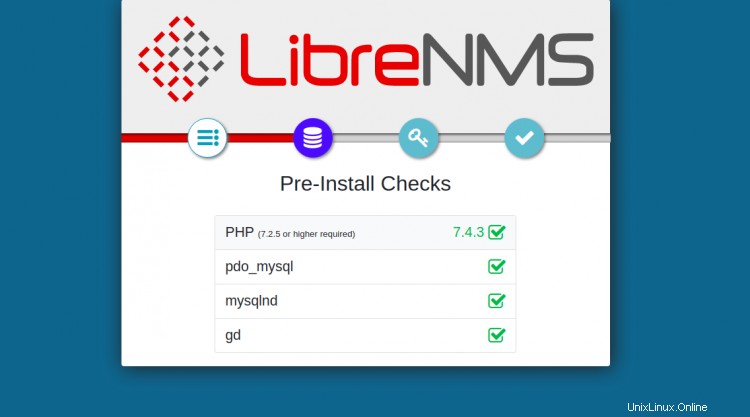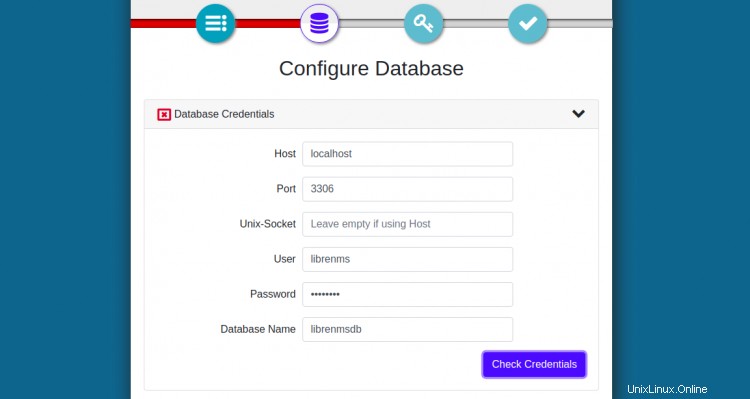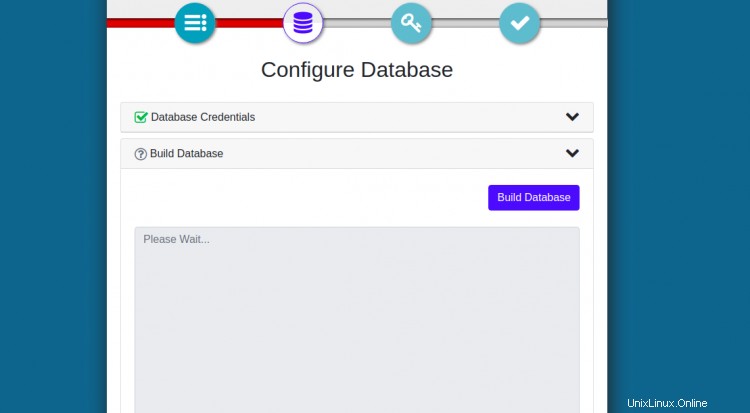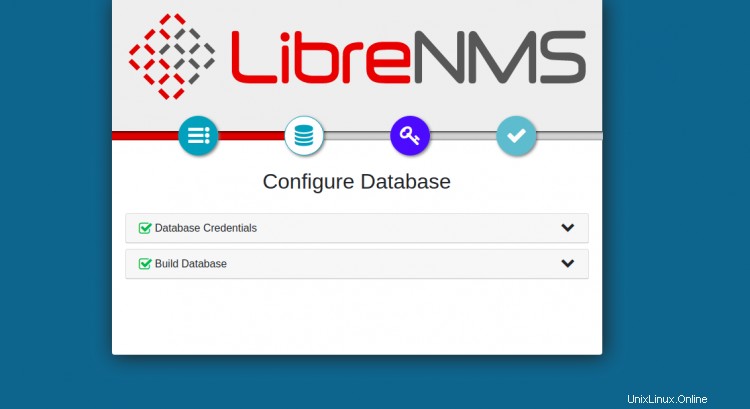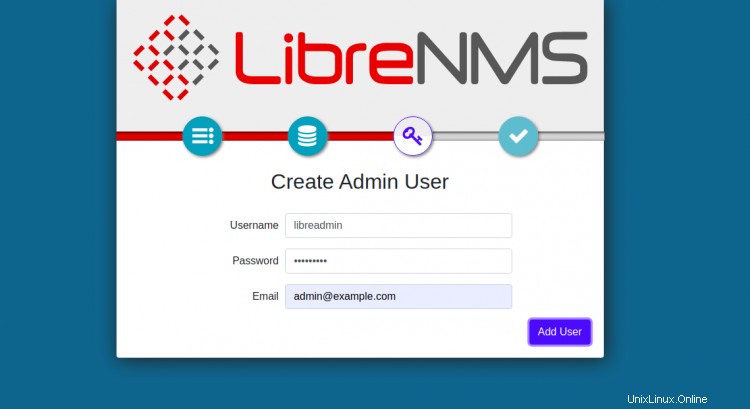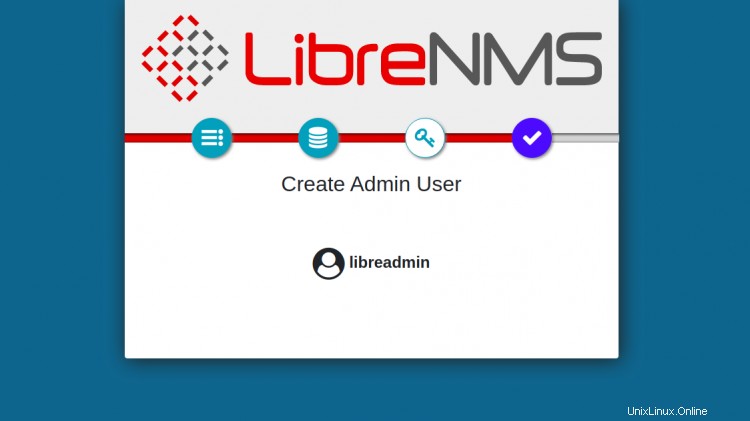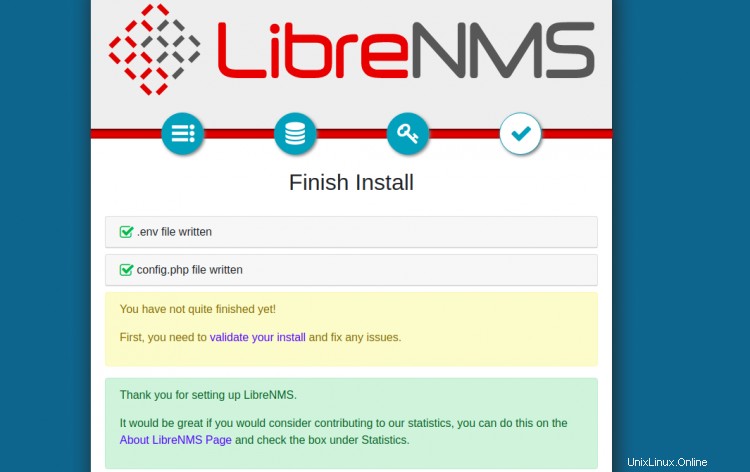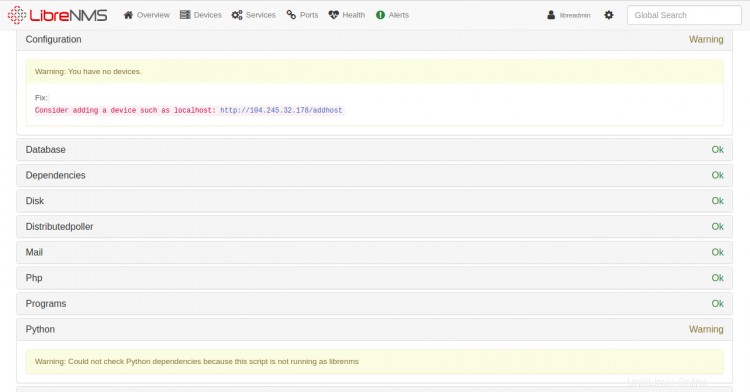LibreNMS ist ein kostenloses und Open-Source-Netzwerküberwachungstool für das Linux-Betriebssystem. Mit LibreNMS können Sie verschiedene Betriebssysteme wie Linux, Windows, FreeBSD und mehrere Netzwerkgeräte wie Cisco, Juniper, Foundry, FreeBSD, Brocade und viele mehr überwachen. Es verwendet SNMP-, ARP-, CDP-, FDP-, LLDP-, OSPF- und BGP-Protokolle, um das gesamte Netzwerk automatisch zu erkennen. Es verfügt über eine einfache und benutzerfreundliche Weboberfläche, mit der Sie alle Geräte über den Webbrowser überwachen können. Es verfügt über eine Vielzahl von Funktionen, darunter automatische Erkennung, anpassbare Warnungen, API-Zugriff, automatische Updates und vieles mehr.
In diesem Tutorial zeigen wir Ihnen Schritt für Schritt, wie Sie LibreNMS auf Ubuntu 20.04 installieren.
Voraussetzungen
- Ein Server mit Ubuntu 20.04.
- Ein Root-Passwort ist konfiguriert auf.
Erste Schritte
Zunächst wird empfohlen, Ihre Systempakete auf die neueste Version zu aktualisieren. Sie können dies mit dem folgenden Befehl tun:
apt-get update -y
Nachdem Sie alle Pakete aktualisiert haben, installieren Sie alle für LibreNMS erforderlichen Abhängigkeiten mit dem folgenden Befehl:
apt-get install rrdtool whois fping imagemagick graphviz mtr-tiny nmap python3-mysqldb snmp snmpd python3-pip python3-memcache mtr-tiny acl unzip git curl wget -y
Sobald alle Abhängigkeiten installiert sind, können Sie mit dem nächsten Schritt fortfahren.
LEMP-Server installieren
Als nächstes müssen Sie den Nginx-Webserver, den MariaDB-Server, PHP und andere PHP-Erweiterungen auf Ihrem Server installieren. Sie können alle installieren, indem Sie den folgenden Befehl ausführen:
apt-get install nginx mariadb-server php php-pear php-cgi php-common php-curl php-mbstring php-gd php-mysql php-bcmath php-imap php-json php-xml php-snmp php- fpm php-zip -y
Nachdem Sie alle Pakete installiert haben, müssen Sie die Zeitzone in Ihrer php.ini-Datei einstellen.
Suchen Sie zuerst Ihre Systemzeitzone mit dem folgenden Befehl:
cat /etc/timezone
Sie sollten die folgende Ausgabe sehen:
UTC/UTC
Bearbeiten Sie als Nächstes beide php.ini-Dateien mit dem folgenden Befehl:
nano /etc/php/7.4/fpm/php.ini
nano /etc/php/7.4/cli/php.ini
Definieren Sie Ihre Systemzeitzone wie unten gezeigt:
date.timezone =Etc/UTC
Speichern und schließen Sie die Datei, wenn Sie fertig sind. Starten Sie dann den PHP-FPM-Dienst neu, um die Änderungen zu übernehmen:
systemctl startet php7.4-fpm neu
Wenn Sie fertig sind, können Sie mit dem nächsten Schritt fortfahren.
MariaDB-Datenbank konfigurieren
Als nächstes müssen Sie eine Datenbank und einen Benutzer für LibreNMS erstellen.
Melden Sie sich zuerst mit dem folgenden Befehl bei der MariaDB-Shell an:
mysql
Erstellen Sie nach der Anmeldung eine Datenbank und einen Benutzer mit dem folgenden Befehl:
MariaDB [(keine)]> erstellt Datenbank librenmsdb CHARACTER SET utf8 COLLATE utf8_unicode_ci;
MariaDB [(keine)]> gewährt [email-geschützt] IDENTIFIED by "password" alle Privilegien auf librenmsdb.*;Leeren Sie als Nächstes die Berechtigungen und beenden Sie die MariaDB-Shell mit dem folgenden Befehl:
MariaDB [(none)]> Flush-Berechtigungen;
MariaDB [(none)]> exit;Bearbeiten Sie als Nächstes die MariaDB-Konfigurationsdatei und fügen Sie einige gewünschte Einstellungen hinzu:
nano /etc/mysql/mariadb.conf.d/50-server.cnfFügen Sie die folgenden Zeilen im Abschnitt [mysqld] hinzu:
innodb_file_per_table=1sql-mode=""lower_case_table_names=0Speichern und schließen Sie die Datei und starten Sie dann den MariaDB-Dienst neu, um die Änderungen zu übernehmen:
systemctl startet mariadb neuAn dieser Stelle ist Ihre MariaDB konfiguriert. Sie können jetzt mit dem nächsten Schritt fortfahren.
Installieren und konfigurieren Sie LibreNMS
Zunächst müssen Sie einen separaten Benutzer erstellen, um LibreNMS auszuführen. Sie können es mit dem folgenden Befehl hinzufügen:
useradd -r -M -d /opt/librenms librenmsFügen Sie als Nächstes den Benutzer librenms mit dem folgenden Befehl zur Gruppe www-data hinzu:
usermod -a -G librenms www-dataWechseln Sie als Nächstes in das Verzeichnis /opt und laden Sie die neueste Version von LibreNMS mit dem folgenden Befehl herunter:
cd /opt
git-Klon https://github.com/librenms/librenms.git-librenmsErstellen Sie als Nächstes mit dem folgenden Befehl eine Protokolldatei für LibreNMS:
Touch /opt/librenms/logs/librenms.logKopieren Sie als Nächstes die SNMP-Beispielkonfigurationsdatei mit dem folgenden Befehl:
cp /opt/librenms/snmpd.conf.example /etc/snmp/snmpd.confBearbeiten Sie als Nächstes die Datei snmpd.conf:
nano /etc/snmp/snmpd.confSuchen Sie die folgende Zeile:
com2sec readonly default RANDOMSTRINGGOESHEREUnd ersetzte es durch die folgende Zeile:
com2sec readonly default mysnmpserverkeySpeichern und schließen Sie die Datei, laden Sie dann die Binärdatei der SNMP-Distribution herunter und kopieren Sie sie an den gewünschten Ort:
curl -o distro https://raw.githubusercontent.com/librenms/librenms-agent/master/snmp/distro
chmod +x distro
mv distro /usr/bin/distroStarten Sie als Nächstes den SNMP-Dienst neu, um die Änderungen zu übernehmen:
systemctl snmpd neu startenAls nächstes müssen Sie auch die LibreNMS-Cron- und Logrotate-Datei an den gewünschten Speicherort kopieren. Sie können sie mit dem folgenden Befehl kopieren:
cp /opt/librenms/librenms.nonroot.cron /etc/cron.d/librenms
cp /opt/librenms/misc/librenms.logrotate /etc/logrotate.d/librenmsWechseln Sie als Nächstes in das Verzeichnis librenms und installieren Sie die erforderlichen Abhängigkeiten mit dem folgenden Befehl:
cd /opt/librenms
./scripts/composer_wrapper.php install --no-devSobald alle Abhängigkeiten installiert sind, ändern Sie den Besitz des librenms-Verzeichnisses und erteilen Sie die erforderlichen Berechtigungen mit dem folgenden Befehl:
chown -R www-data:librenms /opt/librenms
chmod -R 775 /opt/librenms
setfacl -d -m g::rwx /opt/librenms/rrd /opt/librenms/ Protokolle /opt/librenms/bootstrap/cache/ /opt/librenms/storage/
setfacl -R -m g::rwx /opt/librenms/rrd /opt/librenms/logs /opt/librenms/bootstrap/cache/ /opt/librenms/storage/Wenn Sie fertig sind, können Sie mit dem nächsten Schritt fortfahren.
Nginx für LibreNMS konfigurieren
Als Nächstes müssen Sie eine virtuelle Nginx-Host-Konfigurationsdatei für LibreNMS erstellen. Sie können es mit dem folgenden Befehl erstellen:
nano /etc/nginx/conf.d/librenms.confFügen Sie die folgenden Zeilen hinzu:
server {listen 80; Servername librenms.example.com; root /opt/librenms/html; indexindex.php; Zeichensatz utf-8; gzip an; gzip_types text/css application/javascript text/javascript application/x-javascript image/svg+xml text/plain text/xsd text/xsl text/xml image/x-icon; Ort / { Versuchsdateien $uri $uri/ /index.php?$query_string; } location /api/v0 { try_files $uri $uri/ /api_v0.php?$query_string; } Ort ~ \.php {include fastcgi.conf; fastcgi_split_path_info ^(.+\.php)(/.+)$; fastcgi_pass unix:/var/run/php/php7.4-fpm.sock; } Ort ~ /\.ht { Alle verweigern; }}Speichern und schließen Sie die Datei und überprüfen Sie dann Nginx mit dem folgenden Befehl auf Syntaxfehler:
nginx -tSie sollten die folgende Ausgabe sehen:
nginx:Die Syntax der Konfigurationsdatei /etc/nginx/nginx.conf ist oknginx:Der Test der Konfigurationsdatei /etc/nginx/nginx.conf ist erfolgreichStarten Sie als Nächstes den Nginx-Dienst neu, um die Änderungen zu übernehmen:
systemctl startet nginx neuSie können den Status des Nginx-Dienstes auch mit dem folgenden Befehl überprüfen:
systemctl status nginxSie sollten die folgende Ausgabe erhalten:
? nginx.service - Ein Hochleistungs-Webserver und ein Reverse-Proxy-Server Geladen:geladen (/lib/systemd/system/nginx.service; aktiviert; Herstellervoreinstellung:aktiviert) Aktiv:aktiv (läuft) seit Sa 2020-09-05 06 :15:20 UTC; vor 4min 5s Dokumentation:man:nginx(8) Prozess:28239 ExecStartPre=/usr/sbin/nginx -t -q -g daemon on; master_process an; (code=beendet, status=0/SUCCESS) Prozess:28250 ExecStart=/usr/sbin/nginx -g daemon on; master_process an; (code=exited, status=0/SUCCESS) Main PID:28253 (nginx) Tasks:3 (limit:2353) Memory:3.4M CGroup:/system.slice/nginx.service ??28253 nginx:master process /usr/ sbin/nginx -g Daemon an; master_process an; ??28254 nginx:Worker-Prozess 1]:Gestartet Ein Hochleistungs-Webserver und ein Reverse-Proxy-Server. Wenn Sie fertig sind, können Sie mit dem nächsten Schritt fortfahren.
Zugriff auf die LibreNMS-Webschnittstelle
Öffnen Sie nun Ihren Webbrowser und greifen Sie über die URL http://librenms.example.com auf LibreNMS zu. Sie werden auf die Seite zur Prüfung vor der Installation weitergeleitet:
Vergewissern Sie sich, dass alle erforderlichen Erweiterungen installiert sind, und klicken Sie dann auf Datenbank die Einstellungen. Sie sollten die folgende Seite sehen:
Geben Sie Ihren Datenbankbenutzernamen, Datenbanknamen und Ihr Passwort ein und klicken Sie auf Prüfen Anmeldedaten Taste. Sobald es erfolgreich war, sollten Sie die folgende Seite sehen:
Klicken Sie nun auf Build Datenbank Taste. Sie sollten die folgende Seite sehen:
Klicken Sie anschließend auf Admin Benutzer Erstellung Taste. Sie sollten die folgende Seite sehen:
Geben Sie Ihren Admin-Benutzernamen, Ihre E-Mail-Adresse und Ihr Passwort ein und klicken Sie auf Hinzufügen Benutzer Taste. Sie sollten die folgende Seite sehen:
Klicken Sie anschließend auf Fertig stellen Installation Taste. Sie sollten die folgende Seite sehen:
Klicken Sie als Nächstes auf „Validieren Sie Ihre Installation ". Sie sollten die Anmeldeseite von LibreNMS sehen:
Geben Sie Ihren LibreNMS-Admin-Benutzernamen und Ihr Passwort ein und klicken Sie auf Anmelden Taste. Sie sollten das LibreNMS-Dashboard sehen:
Schlussfolgerung
Herzliche Glückwünsche! Sie haben das LibreNMS-Netzwerküberwachungstool erfolgreich auf dem Ubuntu 20.04-Server installiert und konfiguriert. Sie können jetzt ein Gerät oder einen Host hinzufügen und die Überwachung über das LibreNMS-Dashboard starten. Fühlen Sie sich frei, mich zu fragen, wenn Sie irgendwelche Fragen haben.